Diese Funktion ist dazu gedacht, Tickets, welche automatisch aus einer E-Mail generiert wurden, zusammenzuführen. Natürlich kann diese Funktion auch auf alle anderen Tickets angewendet werden.
Ein Beispiel:
Der Mitarbeiter Tim einer externen Firma hat ein Problem und schreibt Ihnen eine E-Mail. Aus dieser E-Mail wird nun automatisch ein Ticket generiert. Tim bekommt eine E-Mail zurück, dass seine E-Mail aufgenommen wurde (siehe Kontakt E-Mail Vorlagen). In dieser Rückantwort wird automatisch die Ticket ID in geschweiften Klammern gesendet. Am nächsten Tag schreibt Tim eine erneute E-Mail um ein paar Informationen zu ergänzen. Falls er die Ticket ID in geschweiften Klammern aus der erhaltenen Rückantwort mitschickt, werden die Informationen automatisch an das bereits erstellte Ticket angehängt. Schreibt Tim aber eine E-Mail ohne diese Ticket ID wird natürlich wieder ein neues Ticket erzeugt. Hier kommt die Funktion Tickets zusammenführen ins Spiel.
Öffnen Sie zunächst das Ticket. Auf der rechten Seite finden Sie nun mehrere mögliche Aktionen für dieses Ticket. Klicken Sie auf Tickets zusammenführen. Es öffnet sich ein Dialog, in welchem Sie das zusammenzuführende Ticket auswählen können.
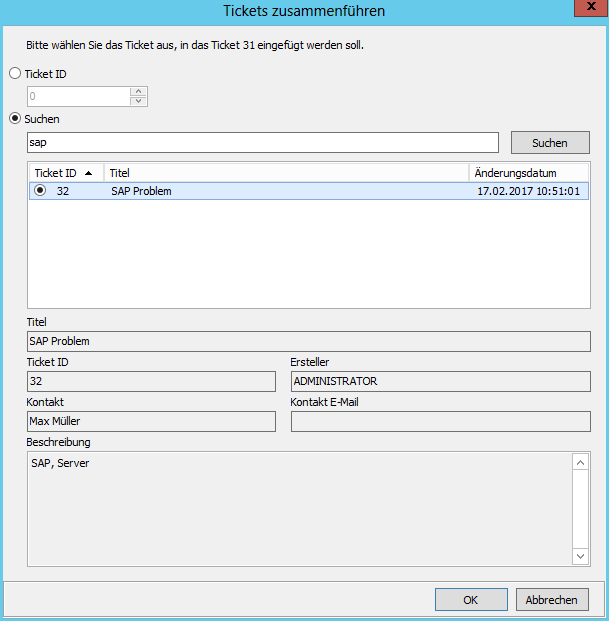
Ticket zum Zusammenführen suchen
Hier kann man die ID des anderen Tickets angeben oder per Stichwort danach suchen lassen. Das dabei ausgewählte Ticket wird anschließend gelöscht, wobei die Daten in das erste Ticket übernommen werden. Der Betreff und die Beschreibung finden sich dabei im Kommentar wieder.
Zuletzt bearbeitet am 17.02.2017